Important Comment : générer du code à partir des diagrammes de classes UML Visu
Important Comment : générer du code à partir des diagrammes de classes UML Visual Studio 2010 Ce Feature Pack Visual Studio 2010 vous permet de créer du code à partir des éléments UML dans Visual Studio 2010 Ultimate à l'aide de la commande Generate Code. Par défaut, la commande génère un type C# pour chaque type que vous sélectionnez sur un diagramme de classes UML. Vous pouvez modifier et étendre ce comportement en modifiant ou en copiant les modèles de texte qui génèrent le code. Vous pouvez spécifier un comportement distinct pour les types contenus dans les différents packages de votre modèle. Pour plus d'informations, consultez Packs de fonctionnalités Visual Studio. La commande Generate Code est particulièrement adaptée à la génération de code à partir de la sélection d'éléments de l'utilisateur, et à la génération d'un fichier pour chaque classe UML ou autre élément. Par exemple, la capture d'écran présente deux fichiers C# générés à partir de deux classes UML. Si, en revanche, vous voulez générer du code dans lequel les fichiers générés n'ont pas de relation 1:1 avec les éléments UML, vous pouvez envisager d'écrire des modèles de texte appelés avec la commande Transformer tous les modèles. Pour plus d'informations sur cette méthode, consultez Comment : générer des fichiers à partir d'un modèle UML. Vous devez installer un pack Visual Studio 2010 Feature Pack pour utiliser cette fonctionnalité. Si vous avez remplacé Visual Studio 2010 Visualization and Modeling Feature Pack par Visual Studio 2010 Feature Pack 2, vous devez remapper tous les modèles personnalisés pour les projets de génération de code à l'emplacement suivant : …\Microsoft Visual Studio 10.0\Common7\IDE\Extensions\Microsoft \<InsérerNomFeaturePackVisualStudio>\<InsérerNuméroVersionFeaturePackVisualStudio> Pour plus d'informations, consultez Personnalisation de la commande Generate Code. Comment : générer du code à partir des diagrammes de classes UML http://msdn.microsoft.com/fr-fr/library/ff657795.aspx 1 sur 8 22/10/2011 11:07 Utilisation de la commande Generate Code Transformations de génération de code par défaut Pour plus d'informations sur les diagrammes de classes UML dans Visual Studio Ultimate, consultez les rubriques suivantes : Diagrammes de classes UML : référence Diagrammes de classes UML : indications La procédure suivante décrit le comportement par défaut de la commande Generate Code : Pour générer un fichier séparé pour chaque élément Créez un modèle UML qui contient des classes. Vous pouvez appliquer des stéréotypes aux éléments de modèle. Pour plus d'informations, consultez Transformations de génération de code par défaut. 1. Sur un diagramme de classes ou dans l'Explorateur de modèles UML, sélectionnez les éléments à partir desquels vous voulez générer le code. Vous pouvez sélectionner l'un des éléments suivants : Un ensemble spécifique d'éléments. Un package ou le modèle, pour générer le code à partir de son contenu. Le diagramme, pour en sélectionner tous les éléments. 2. Cliquez avec le bouton droit sur un élément sélectionné, puis cliquez sur Generate Code. La première fois que vous utilisez la commande Generate Code dans un modèle particulier, une boîte de dialogue s'affiche. Cette boîte de dialogue vous permet de modifier les paramètres de génération de code du modèle. Cliquez sur OK, sauf si vous voulez modifier ces paramètres. Pour retourner ultérieurement à cette boîte de dialogue, cliquez avec le bouton droit sur le diagramme, puis cliquez sur Configure Default Code Generation Settings (Configurer les paramètres de génération de code par défaut). Pour plus d'informations, consultez Personnalisation de la commande Generate Code. 3. Les fichiers qui contiennent le code C# sont générés. Dans le cas par défaut, un fichier est généré pour chaque type, et les fichiers sont générés dans un projet de bibliothèque de classes C#. Vous pouvez toutefois personnaliser ce comportement. Pour plus d'informations, consultez Personnalisation de la commande Generate Code. Certains tests de validation sont appliqués au modèle pour vérifier qu'il peut être traduit en C#. Si ces tests échouent, un message d'erreur est affiché et la génération de code n'est pas exécutée. Si vous avez créé une commande de menu de validation, le code n'est pas généré pour tout élément pour lequel votre commande de validation échoue. Pour plus d'informations, consultez Comment : définir des contraintes de validation pour les modèles UML. Cette section résume les résultats produits par la commande Generate Code, sauf si vous personnalisez la commande. Pour plus d'informations, consultez Personnalisation de la commande Generate Code. Un type C# est produit pour chaque type que vous avez sélectionné dans le modèle UML. Comment : générer du code à partir des diagrammes de classes UML http://msdn.microsoft.com/fr-fr/library/ff657795.aspx 2 sur 8 22/10/2011 11:07 Conseil Variation du code généré Un type C# est produit pour chaque type que vous avez sélectionné dans le modèle UML. Chaque type est placé dans un fichier de code séparé dans le dossier GeneratedCode. Si le type UML est contenu dans un package, le type C# généré est placé à l'intérieur d'un espace de noms et le fichier est généré dans un dossier portant le même nom que l'espace de noms. Une propriété C# est générée pour chaque Attribute d'une classe UML. Une méthode C# est générée pour chaque Operation d'un type UML. Un champ C# est généré pour chaque association navigable à laquelle la classe participe. En ajoutant un stéréotype à chaque type UML, vous pouvez contrôler un plus grand nombre de propriétés du type C# généré. Pour créer ce type C# Dessiner ce type UML Appliquer ce stéréotype Pour définir un stéréotype sur un type ou un autre élément Cliquez avec le bouton droit sur l'élément sur un diagramme ou dans l'Explorateur de modèles UML, puis cliquez sur Propriétés. 1. Dans la fenêtre Propriétés, cliquez sur la flèche de déroulement dans la propriété Stéréotypes, puis activez la case à cocher pour le stéréotype que vous voulez appliquer. 2. Développez la propriété Stéréotypes pour voir les propriétés supplémentaires que vous pouvez définir. 3. Les propriétés Description de types, d'attributs, d'opérations et d'associations sont écrites dans les commentaires <summary> dans le code généré. Les éléments de commentaire liés aux types sont écrits dans les commentaires <remarks>. Classe Classe <aucune> ou C# class Interface Interface <aucune> ou C# interface Énumération Énumération <aucune> ou C# enum Délégué Classe C# delegate Struct Classe C# struct Si les stéréotypes C# ne s'affichent pas, activez le profil C# pour le modèle ou pour un package qui contient les éléments de modèle auxquels vous vous intéressez. Sélectionnez le package ou la racine du modèle dans l'Explorateur de modèles UML. Ensuite, dans la fenêtre Propriétés, cliquez sur Profil, puis activez le profil C#. Comment : générer du code à partir des diagrammes de classes UML http://msdn.microsoft.com/fr-fr/library/ff657795.aspx 3 sur 8 22/10/2011 11:07 Personnalisation de la commande Generate Code Remarque Le code généré varie en fonction des propriétés de chaque type, attribut ou opération. Par exemple, si vous affectez à la propriété Is Abstract d'une classe la valeur true, le mot clé abstract s'affichera sur la classe générée. Si vous affectez à la propriété Multiplicité d'un attribut la valeur 0..*, le type de la propriété générée sera IEnumerable<>. De plus, chaque stéréotype fournit plusieurs propriétés supplémentaires que vous pouvez définir. Ces valeurs sont traduites en mots clés appropriés dans le code C#. Par exemple, si vous définissez la propriété Is Static sur une classe, la classe C# sera static. Pour définir ces propriétés supplémentaires, sélectionnez la classe ou un autre élément dans le diagramme. Dans la fenêtre Propriétés, développez Stéréotypes, puis développez le stéréotype C#, tel que Classe C#. Pour les classes, ces propriétés supplémentaires incluent : CLR Attributes Is Partial Is Static Is Unsafe Package Visibility Chaque attribut et opération dispose également de propriétés de stéréotype que vous pouvez définir. Si vous ne voyez pas les propriétés sur un nouvel attribut, exécutez la commande Generate Code. La commande Generate Code transforme vos éléments de modèle à l'aide d'un ensemble de modèles de texte. Pour plus d'informations sur les modèles de texte, consultez Génération de code et modèles de texte T4. Les modèles sont spécifiés dans un ensemble de liaisons de modèles de texte. Une liaison de modèle de texte spécifie quel modèle doit être appliqué, où la sortie générée doit être placée, ainsi que d'autres paramètres de la commande Generate Code. Lorsque vous exécutez pour la première fois la commande Generate Code sur un modèle particulier, elle joint un ensemble par défaut de liaisons de modèles à la racine du modèle. Ces liaisons s'appliquent à tous les éléments du modèle. Toutefois, vous pouvez effectuer des substitutions et des ajouts pour ces liaisons par défaut, en joignant vos propres liaisons à des packages, des classes ou d'autres éléments. Une liaison s'applique à tous les éléments contenus dans l'élément auquel elle est jointe. Par exemple, si vous voulez que tous les types d'un package particulier soient transformés par un ensemble de modèles différent ou soient sortis dans un dossier distinct, vous pouvez joindre des liaisons de modèles au package. Pour inspecter les liaisons de modèles jointes à un élément de modèle, cliquez sur les points de suspension [...] dans la propriété Text Template Bindings dans la fenêtre Propriétés. La commande Generate Code applique des modèles à chaque élément de modèle que vous uploads/S4/ generer-du-code-a-partir-des-diagrammes-de-classes-uml.pdf
Documents similaires
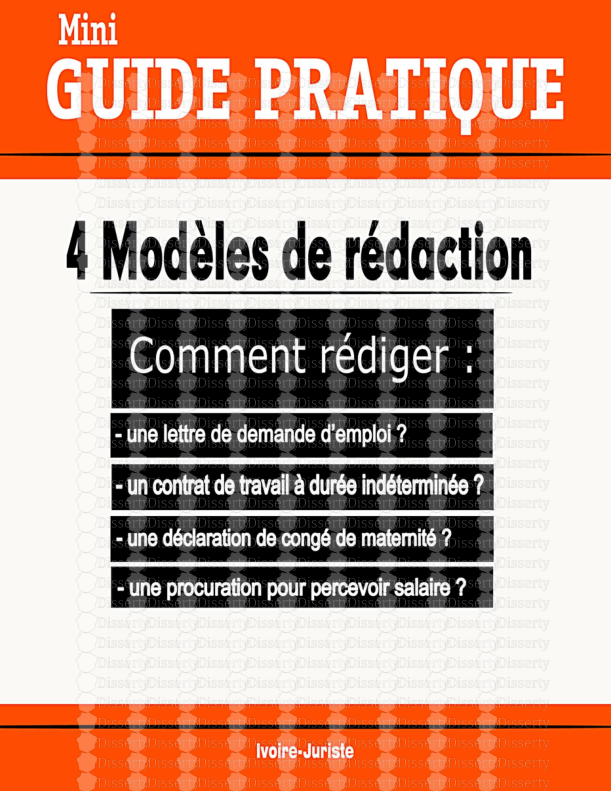

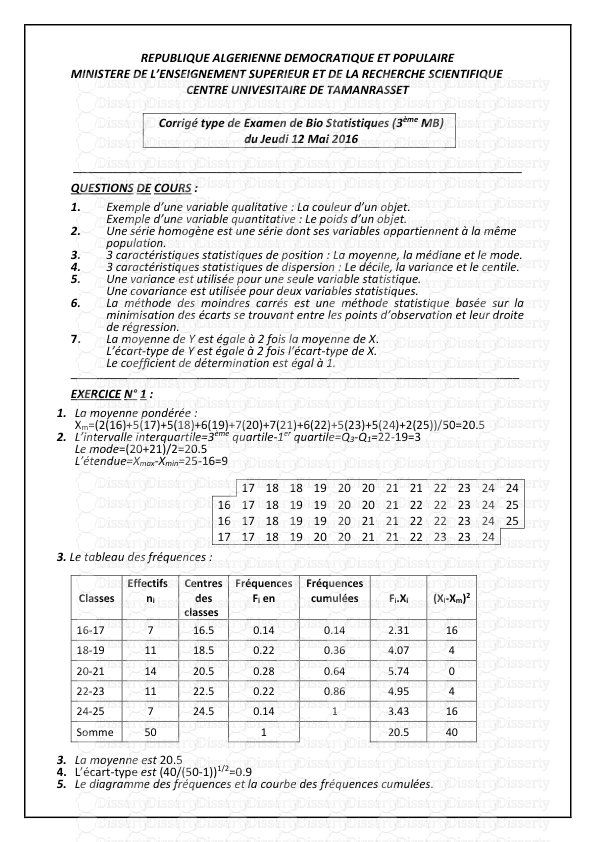

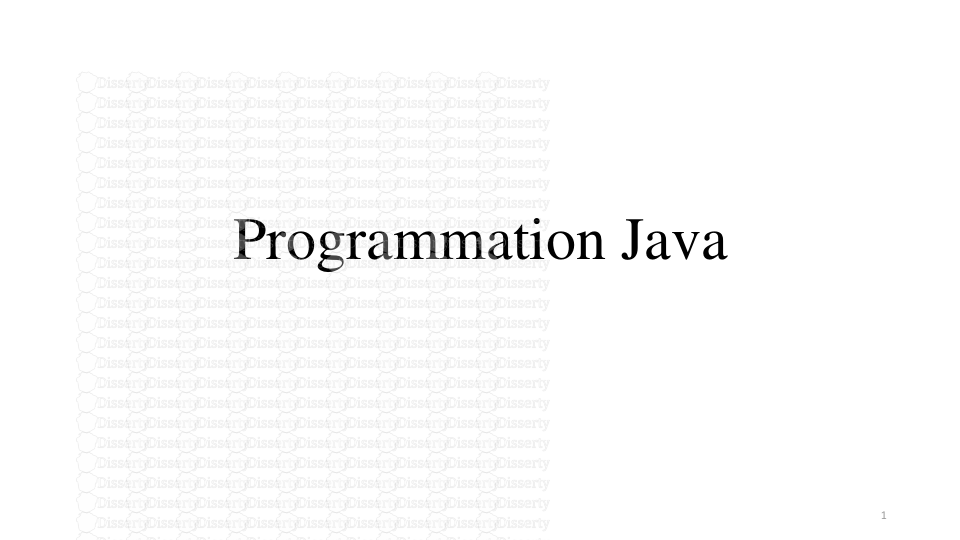
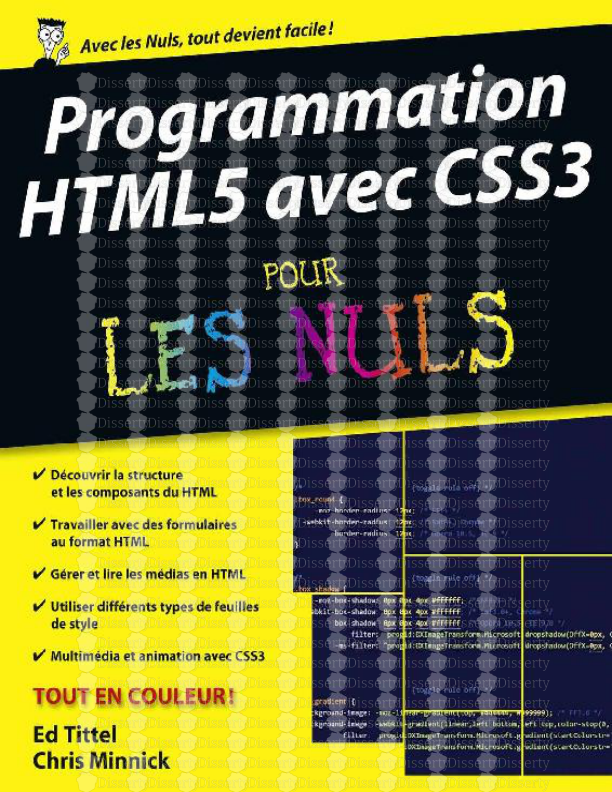
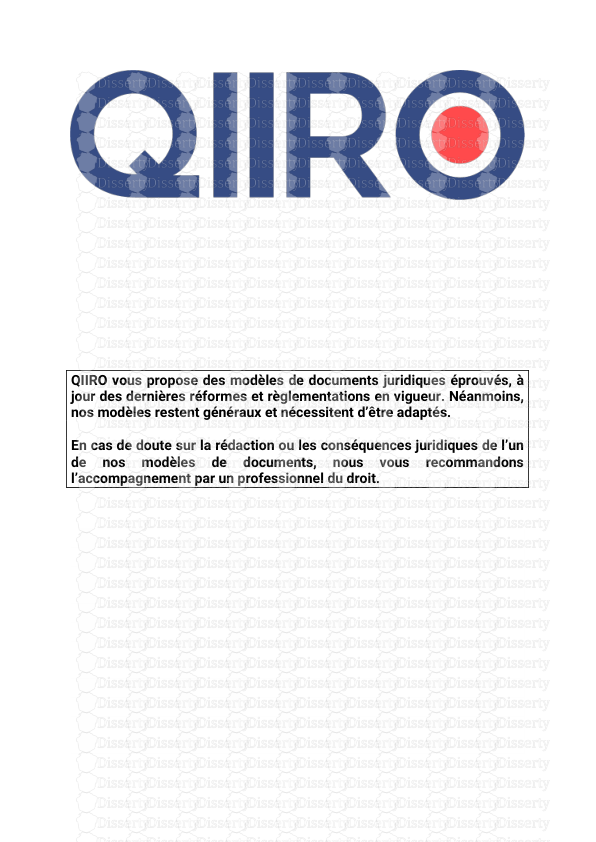
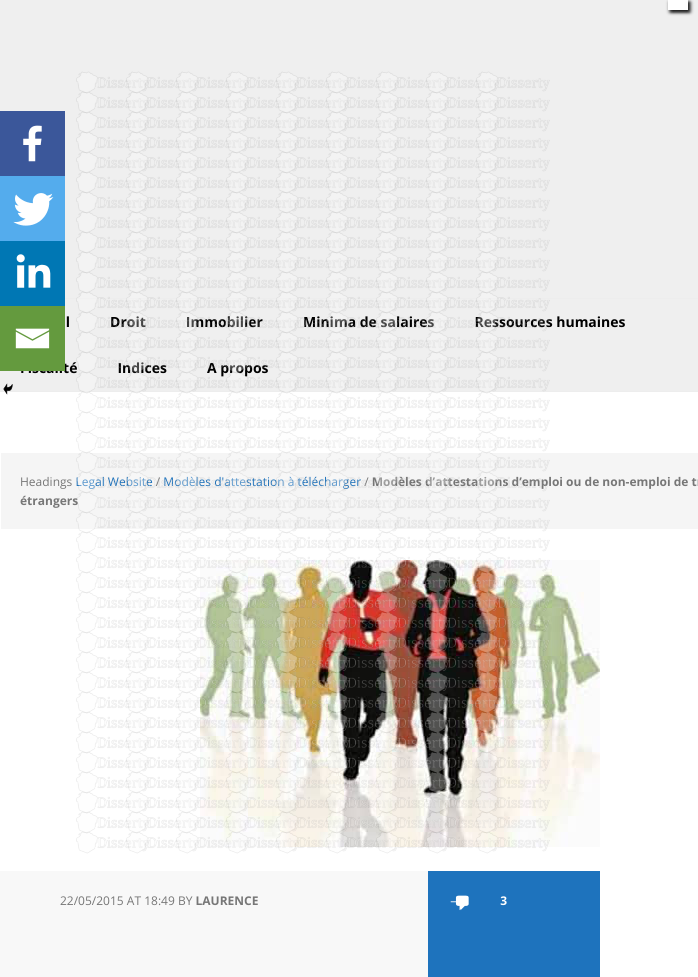
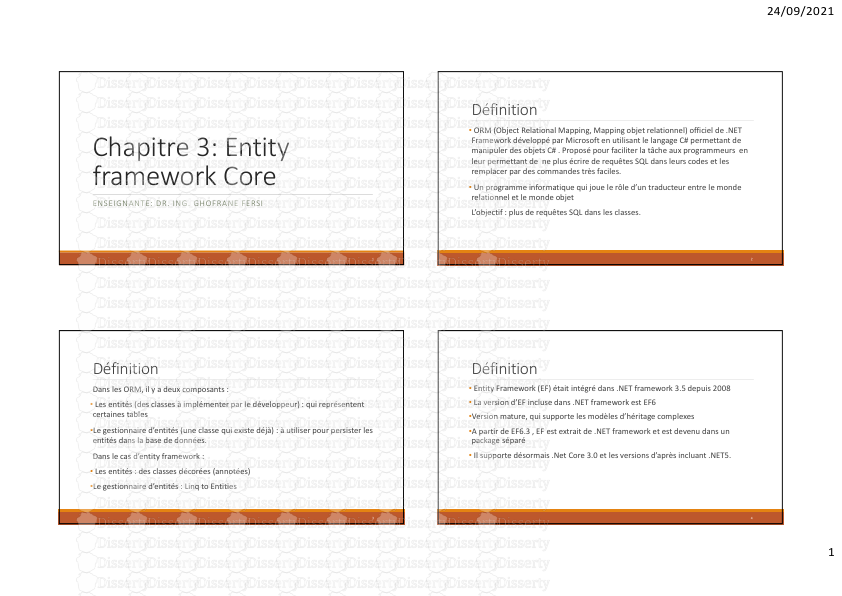
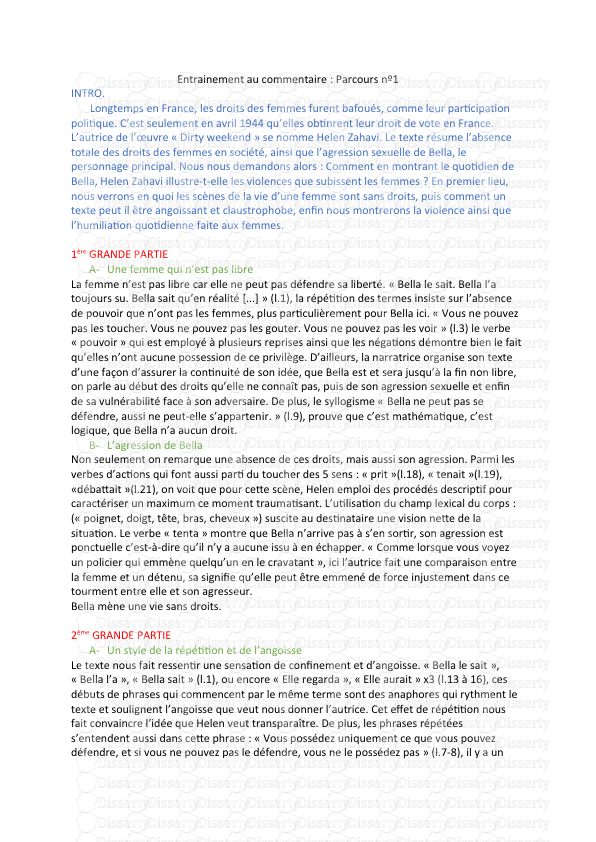
-
30
-
0
-
0
Licence et utilisation
Gratuit pour un usage personnel Attribution requise- Détails
- Publié le Mar 07, 2022
- Catégorie Law / Droit
- Langue French
- Taille du fichier 0.1529MB


